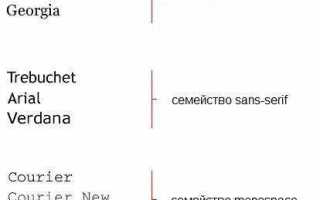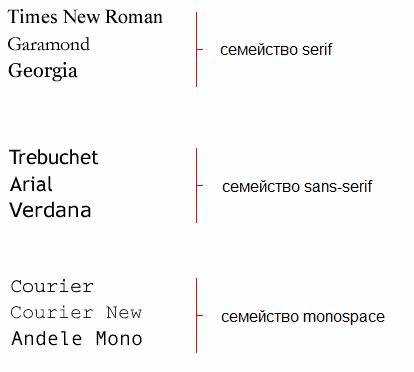
Для изменения шрифта на веб-странице с помощью CSS существует несколько подходов. Один из самых популярных – это использование встроенных шрифтов через свойство font-family. Это свойство позволяет указать, какие шрифты должны использоваться для текста, и при необходимости задать запасные варианты, если основной шрифт недоступен.
Чтобы добавить шрифт, необходимо сначала подключить его. Это можно сделать с помощью правила @font-face, которое позволяет использовать шрифты, хранящиеся локально или на сервере. Пример подключения шрифта через @font-face:
@font-face {
font-family: 'MyCustomFont';
src: url('fonts/mycustomfont.woff2') format('woff2'),
url('fonts/mycustomfont.woff') format('woff');
}
После подключения шрифта, вы можете использовать его в стилях. Например:
body {
font-family: 'MyCustomFont', Arial, sans-serif;
}
Кроме того, для использования сторонних шрифтов можно воспользоваться сервисами, такими как Google Fonts. Эти сервисы позволяют легко интегрировать популярные шрифты в ваш проект, добавив ссылку на нужный шрифт в HTML и указав его в CSS:
body {
font-family: 'Roboto', sans-serif;
}
Важно помнить, что использование нескольких шрифтов может повлиять на производительность сайта. Поэтому старайтесь выбирать только те шрифты, которые действительно необходимы, и ограничивайте количество различных стилей.
Как подключить шрифт с помощью @font-face
Для того чтобы добавить кастомный шрифт на сайт, можно использовать правило CSS @font-face. Оно позволяет подключить шрифт с локального ресурса или удаленного сервера, и применить его ко всем элементам на странице.
Пример подключения шрифта через @font-face:
@font-face {
font-family: 'MyCustomFont';
src: url('fonts/mycustomfont.woff2') format('woff2'),
url('fonts/mycustomfont.woff') format('woff');
font-weight: normal;
font-style: normal;
}
В этом примере шрифт с именем ‘MyCustomFont’ подключается через два формата: .woff2 и .woff. Это гарантирует, что шрифт будет поддерживаться в большинстве браузеров. Прописывание нескольких форматов важно для кросс-браузерной совместимости.
Значение src указывает на местоположение шрифта. Если файл находится на удаленном сервере, указывайте полный URL, например: src: url('https://example.com/fonts/mycustomfont.woff2');.
После того как шрифт добавлен через @font-face, его можно использовать в CSS, задав его имя в свойстве font-family. Например:
body {
font-family: 'MyCustomFont', sans-serif;
}
Также можно использовать дополнительные параметры для оптимизации загрузки шрифтов. Например, параметр font-display позволяет контролировать, как шрифт будет загружаться и отображаться:
@font-face {
font-family: 'MyCustomFont';
src: url('fonts/mycustomfont.woff2') format('woff2');
font-display: swap;
}
Опция font-display: swap заставляет браузер сначала отображать текст с использованием системного шрифта, а затем заменять его на кастомный, как только тот будет загружен. Это улучшает пользовательский опыт, уменьшая время ожидания.
Рекомендуется использовать несколько форматов шрифтов (например, .woff2 и .woff) для лучшей совместимости с различными браузерами. Также стоит учитывать, что шрифты могут занимать много места, поэтому важно оптимизировать их для веба, например, с помощью инструментов для сжатия.
Использование Google Fonts для добавления шрифта
Первый шаг – выбрать шрифт на сайте Google Fonts. После выбора шрифта, Google предоставляет два способа его подключения: через ссылку или через импорт CSS.
Подключение через ссылку
Это самый простой способ добавить шрифт. Необходимо вставить ссылку в тег <head> вашего HTML-документа. Например:
<link href="https://fonts.googleapis.com/css2?family=Roboto:wght@400;700&display=swap" rel="stylesheet">
В этом примере подключен шрифт Roboto с двумя стилями: обычный и жирный. Параметр display=swap помогает улучшить производительность, заменяя стандартный шрифт на выбранный, как только он будет загружен.
Подключение через CSS @import
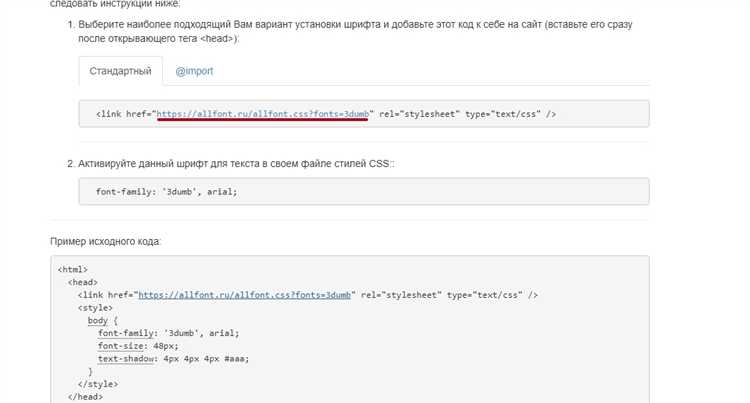
Этот метод используется в основном для добавления шрифтов в CSS-файлы. Вставьте следующий код в начало вашего CSS-файла:
@import url('https://fonts.googleapis.com/css2?family=Roboto:wght@400;700&display=swap');
Этот способ эквивалентен методу с ссылкой, но требует немного больше усилий для настройки.
Использование шрифта в CSS
После того как шрифт подключен, его нужно указать в свойствах CSS. Например:
body {
font-family: 'Roboto', sans-serif;
}
Если шрифт не загрузился, будет использоваться запасной шрифт (в этом случае sans-serif).
Выбор шрифта
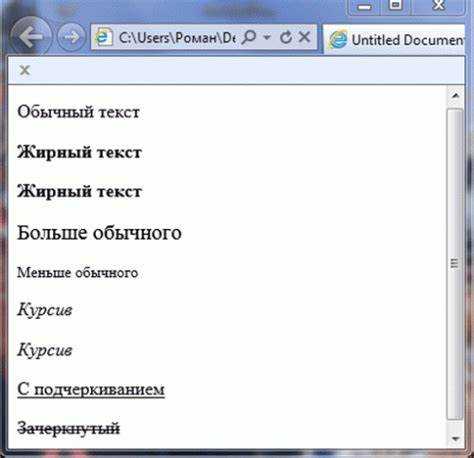
- Для улучшения читаемости выбирайте шрифты с нормальной толщиной и хорошей контрастностью.
- Используйте не более двух-трех шрифтов на сайте, чтобы не перегрузить дизайн.
- Проверяйте поддержку шрифтов на разных устройствах, чтобы избежать проблем с отображением.
Рекомендации по производительности
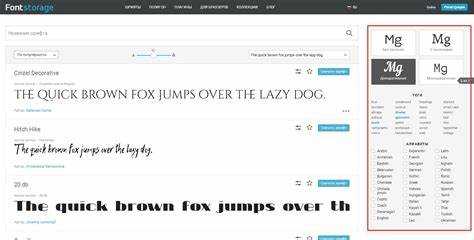
- Не загружайте все стили шрифта, а только те, которые реально будут использованы на странице.
- Оптимизируйте шрифты, используя свойство
font-display: swapдля более быстрой загрузки страницы. - Для улучшения скорости загрузки можно использовать дополнительные настройки кэширования шрифтов.
Как добавить локальные шрифты в CSS
Для добавления локальных шрифтов в CSS используется правило @font-face с указанием локального пути к шрифту. Важно помнить, что локальные шрифты загружаются с устройства пользователя, что позволяет ускорить загрузку страницы, если шрифт уже установлен.
Чтобы указать локальный шрифт, применяют параметр src с указанием ключевого слова local(), которое ищет шрифт на устройстве пользователя. Если шрифт найден, он используется. Пример кода:
@font-face {
font-family: 'MyLocalFont';
src: local('Arial');
}
В данном примере используется шрифт Arial, который должен быть установлен на устройстве. Важно проверять доступность шрифта на разных платформах, так как не все локальные шрифты одинаково доступны на разных операционных системах.
Если необходимо использовать несколько вариантов шрифта (например, жирный или курсивный), их можно указать в блоке @font-face с помощью дополнительных источников для разных стилей:
@font-face {
font-family: 'MyLocalFont';
src: local('Arial'), local('Helvetica');
font-weight: normal;
font-style: normal;
}
@font-face {
font-family: 'MyLocalFont';
src: local('Arial Bold'), local('Helvetica Bold');
font-weight: bold;
font-style: normal;
}
Важно помнить, что использование локальных шрифтов не требует загрузки файлов шрифтов с сервера, что снижает нагрузку на сеть и ускоряет рендеринг страницы. Однако если шрифт не найден на устройстве пользователя, можно указать запасной шрифт с помощью системы семейства шрифтов в свойстве font-family.
body {
font-family: 'MyLocalFont', sans-serif;
}
Для повышения совместимости рекомендуется всегда указывать несколько резервных шрифтов в списке, чтобы в случае отсутствия нужного локального шрифта, браузер использовал альтернативу.
Как правильно указать несколько форматов шрифтов
При добавлении шрифта в CSS важно учитывать совместимость с различными браузерами и устройствами. Чтобы гарантировать, что шрифт будет корректно отображаться на всех платформах, используйте несколько форматов шрифтов в свойствах @font-face и font-family.
Один из лучших способов – указать несколько форматов шрифта через запятую. Это позволяет браузерам выбрать наиболее подходящий вариант. Например:
font-family: 'Roboto', 'Helvetica Neue', sans-serif;
В этом примере браузер сначала попробует загрузить шрифт «Roboto». Если он недоступен, будет использован «Helvetica Neue», а если и этот шрифт отсутствует, применится любой доступный sans-serif шрифт.
Для использования веб-шрифтов через @font-face необходимо прописать несколько форматов. Например, для шрифта в формате WOFF2, WOFF и TTF это может выглядеть так:
@font-face {
font-family: 'MyFont';
src: url('myfont.woff2') format('woff2'),
url('myfont.woff') format('woff'),
url('myfont.ttf') format('truetype');
}
Формат WOFF2 является самым современным и поддерживается большинством браузеров. Формат WOFF является более старым, но ещё широко используется. TTF можно использовать как резервный вариант для старых браузеров, которые не поддерживают другие форматы.
Важно, чтобы указанные форматы шрифтов соответствовали требованиям производительности и совместимости. В большинстве случаев достаточно WOFF2 и WOFF, однако добавление TTF может быть полезным для обеспечения стабильности на старых устройствах.
Всегда тестируйте шрифты на разных устройствах, чтобы гарантировать, что ваш сайт будет правильно отображаться на всех платформах. Указание нескольких форматов – это ключ к созданию гибкой и совместимой веб-страницы.
Как изменить начертание шрифта через CSS
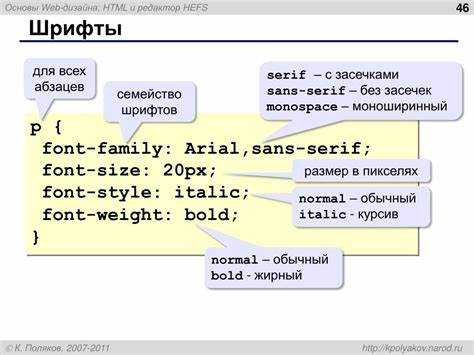
Для изменения начертания шрифта в CSS используются свойства font-weight, font-style и font-variant.
Каждое из этих свойств позволяет изменять внешний вид текста по-разному:
- font-weight – задаёт толщину шрифта. Возможные значения:
normal– стандартная толщина (400).bold– жирный (700).- Числовые значения от 100 до 900, где 100 – очень тонкий шрифт, а 900 – максимально толстый.
- font-style – изменяет стиль текста. Значения:
normal– обычный стиль.italic– курсив.oblique– наклонный стиль, схожий с курсивом, но не обязательно с использованием наклонного начертания в шрифте.
- font-variant – изменяет вариант начертания шрифта. Пример:
normal– стандартное начертание.small-caps– малые прописные буквы, где все буквы будут отображаться как заглавные, но меньшего размера.
Комбинируя эти свойства, можно значительно варьировать внешний вид текста. Например:
p {
font-weight: bold;
font-style: italic;
font-variant: small-caps;
}
Кроме того, для некоторых шрифтов доступны специфические начертания, такие как light или extrabold, если шрифт поддерживает эти варианты. В таком случае можно использовать их напрямую:
h1 {
font-weight: extrabold;
}
Для того чтобы точно понимать, какие начертания доступны для выбранного шрифта, важно ознакомиться с его документацией или проверить через инструменты разработчика в браузере.
Как применить шрифт ко всем элементам на странице
Чтобы применить шрифт ко всем элементам на странице, используйте универсальный селектор * в CSS. Этот селектор позволяет выбрать все элементы на странице, включая текст, ссылки, заголовки и другие HTML-элементы.
Пример правила, которое применяет шрифт ко всем элементам:
* {
font-family: 'Roboto', sans-serif;
}
В этом примере все элементы на странице будут отображаться с шрифтом «Roboto». Если шрифт не доступен, будет использован альтернативный шрифт из семейства sans-serif.
Также можно уточнить, что шрифт должен применяться только к текстовым элементам, исключая, например, изображения или другие элементы. Для этого применяйте селектор к блочным и строчным элементам, например, к body или конкретным тегам.
Пример:
body {
font-family: 'Arial', sans-serif;
}
Это правило установит шрифт только для текста, находящегося в теле страницы. Применение шрифта через body позволяет избежать влияния на элементы, такие как изображения или элементы формы, если это необходимо.
Если вы хотите задать шрифт для конкретных элементов, например, для заголовков, используйте селекторы по тегам:
h1, h2, h3 {
font-family: 'Verdana', sans-serif;
}
Таким образом, шрифт будет применяться только к заголовкам и не затронет остальные элементы.
Как добавить шрифт только к определённым элементам
Чтобы изменить шрифт только для определённых элементов на странице, используйте селекторы в CSS. Это позволяет точно настроить, какой текст будет отображаться с новым шрифтом, не затрагивая остальную часть контента.
Пример: для изменения шрифта только для заголовков h1 и абзацев p, напишите следующий код:
h1, p {
font-family: 'Roboto', sans-serif;
}
Вы также можете применять шрифты только к элементам с определённым классом или идентификатором. Например, чтобы применить шрифт к элементам с классом .special, используйте:
.special {
font-family: 'Arial', sans-serif;
}
Для изменения шрифта в зависимости от состояния элемента (например, при наведении мыши) используйте псевдоклассы. Например, шрифт для ссылки изменится при наведении:
a:hover {
font-family: 'Times New Roman', serif;
}
Чтобы не влиять на остальные элементы, важно чётко указывать, какие именно элементы нужно стилизовать, и использовать правильные селекторы. В случае с ID, стиль будет применён только к элементу с указанным идентификатором:
#unique-element {
font-family: 'Courier New', monospace;
}
Использование таких методов позволяет гибко настроить внешний вид страницы и управлять стилями без излишней нагрузки на другие элементы.
Как управлять паддингами и межстрочным интервалом с использованием шрифтов

При работе с шрифтами в CSS важно учитывать паддинги и межстрочный интервал для правильного отображения текста. Эти параметры влияют на восприятие шрифта и могут существенно изменить внешний вид элемента.
Паддинги (отступы внутри элемента) регулируются с помощью свойства padding. При изменении этого значения можно добиться большего пространства вокруг текста, что влияет на его визуальное восприятие. Например, если выбран шрифт с большими буквами или сложными символами, паддинги помогут избежать перекрытия текста с краями блока.
Чтобы установить паддинги, используйте свойства padding-top, padding-right, padding-bottom, и padding-left. Правильная настройка этих значений позволяет сделать текст менее плотным и улучшить читаемость. Например:
p {
padding: 10px 20px;
}
Эти параметры добавляют отступы по 10 пикселей сверху и снизу, а по 20 пикселей слева и справа. Для более точной настройки часто используется одинаковый отступ с всех сторон, что улучшает симметрию текста.
Межстрочный интервал (line-height) определяет расстояние между строками текста. Это свойство особенно важно при использовании шрифтов с разной высотой букв. Если интервал слишком маленький, строки могут сливаться, создавая трудности в чтении. При слишком большом интервале текст становится разрозненным и теряет целостность.
Идеальное значение line-height зависит от выбранного шрифта. Обычно оно составляет от 1.4 до 1.6, но для шрифтов с крупными буквами или жирным начертанием можно увеличить интервал до 1.8, чтобы текст не казался сжатыми и был удобен для восприятия.
Пример настройки межстрочного интервала:
p {
line-height: 1.5;
}
Важно помнить, что для шрифтов с курсивами или большими заглавными буквами межстрочный интервал следует увеличивать, чтобы избежать визуального сжатия текста.
Правильное сочетание паддингов и межстрочного интервала с учётом шрифта значительно улучшает восприятие текста. Регулировка этих параметров позволяет обеспечить более гармоничное и удобное чтение.
Вопрос-ответ:
Можно ли использовать шрифт, загруженный с другого сайта?
Да, можно. Для этого нужно использовать ссылку на шрифт с другого сайта, как, например, в случае с Google Fonts. Вы также можете загружать шрифты с других сайтов, добавив ссылку в HTML, а затем указав их в CSS. Однако важно соблюдать авторские права и убедиться, что шрифт доступен для публичного использования.